 W dzisiejszym przewodniku omówimy, jak odzyskać dane z zewnętrznego dysku twardego LaCie – nie ma znaczenia, jaki dokładnie model posiadasz, może to być Rugged, d2, 5big, czy Porsche Design. Przeprowadzimy Cię przez to, co możesz zrobić samodzielnie w domu, mając odpowiednie narzędzia, a także porozmawiamy o innych opcjach, jeśli sytuacja wymaga pomocy ekspertów.
W dzisiejszym przewodniku omówimy, jak odzyskać dane z zewnętrznego dysku twardego LaCie – nie ma znaczenia, jaki dokładnie model posiadasz, może to być Rugged, d2, 5big, czy Porsche Design. Przeprowadzimy Cię przez to, co możesz zrobić samodzielnie w domu, mając odpowiednie narzędzia, a także porozmawiamy o innych opcjach, jeśli sytuacja wymaga pomocy ekspertów.
LaCie – Krótki przewodnik po odzyskiwaniu danych z dysku
Odzyskiwanie danych z dysku LaCie nie musi być skomplikowane. Niezależnie od tego, czy przypadkowo usunąłeś kilka ważnych plików, czy też dysk LaCie w ogóle nie pojawia się w Eksploratorze plików, dopóki komputer go wykrywa, masz szansę na odzyskanie danych.
Pierwszą rzeczą do sprawdzenia jest, czy Windows faktycznie widzi dysk – nie w Eksploratorze plików, lecz w Zarządzaniu dyskami. Zdziwiłbyś się, ile razy dysk jest tam, tylko niewidoczny, ponieważ utracił system plików lub został odłączony w trakcie przesyłania danych.
Oto jak to sprawdzić:
- Kliknij prawym przyciskiem myszy przycisk Start i naciśnij Zarządzanie dyskami. Daj temu chwilę.
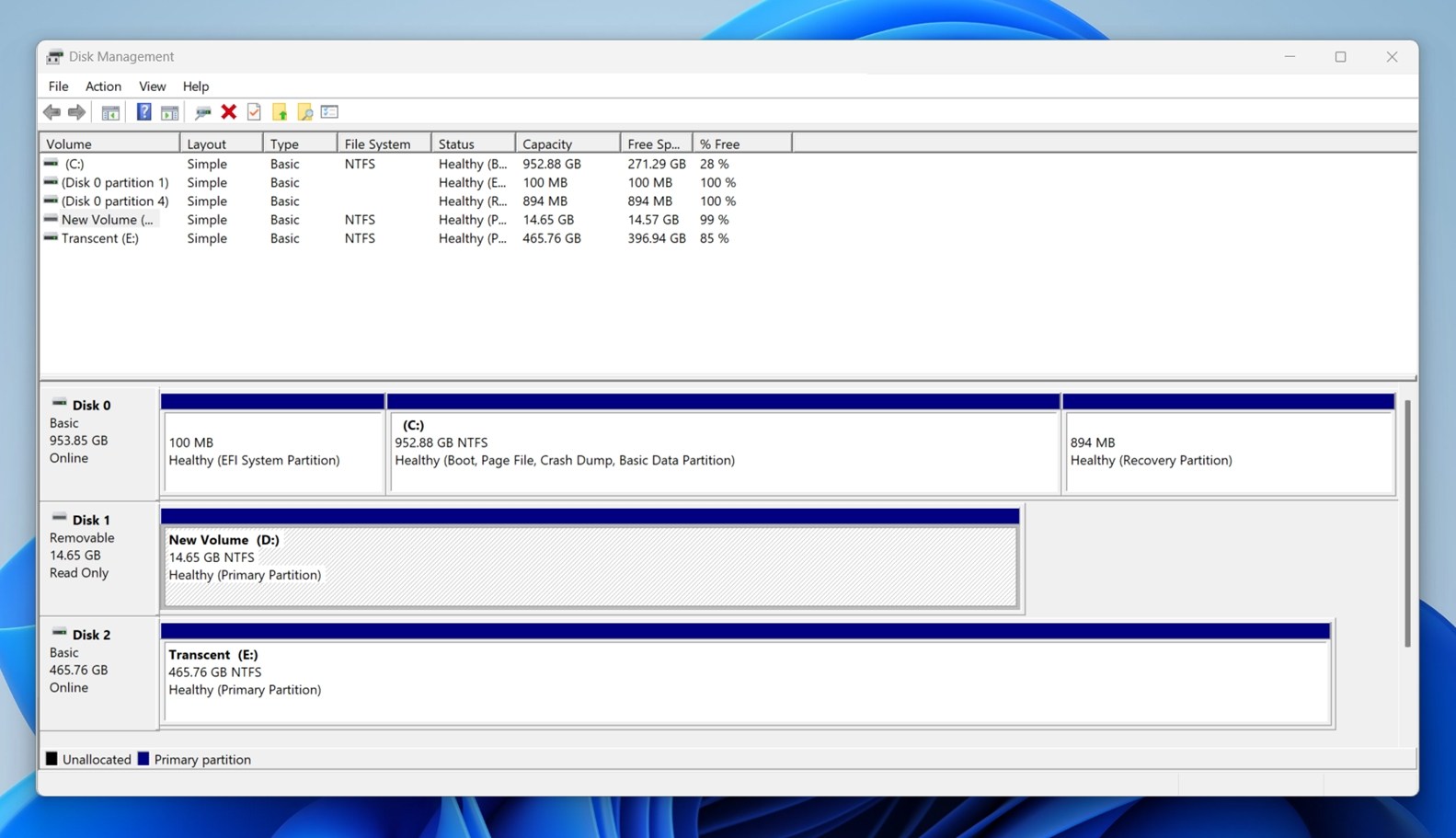
- Dostaniesz listę wszystkich urządzeń pamięci masowej podłączonych do komputera. Jeśli twoj dysk LaCie działa na poziomie sprzętowym, zobaczysz tam nowy dysk (prawdopodobnie coś w stylu Disk 2 lub Disk 3).
- Co chcesz tutaj sprawdzić, to rozmiar. Powiedzmy, że twój dysk Rugged ma 4TB – powinieneś zobaczyć coś zbliżonego do tego, nawet jeśli przestrzeń jest oznaczona jako Nieprzydzielone lub RAW. To wciąż sukces. Oznacza to, że system rozpoznaje dysk, a odzyskiwanie danych przy pomocy oprogramowania jest nadal możliwe.
Jeśli nic się nie pojawia, sytuacja staje się trudniejsza, ale nie koniecznie oznacza to koniec gry. Jest kilka rzeczy, które możesz spróbować, ale nie wyprzedzajmy faktów.
Jak odzyskać dane z dysku twardego LaCie
Przejdźmy do części praktycznej – jak odzyskać dane z dysku twardego LaCie. Przeprowadzimy Cię przez trzy sprawdzone metody.
Metoda 1:Oprogramowanie do odzyskiwania danych
Zaczniemy od podejścia typu „zrób to sam”, aby przeprowadzić odzyskiwanie danych z dysku twardego LaCie. Jak już powiedzieliśmy, dopóki dysk jest wykrywany w Zarządzaniu dyskami, możesz spróbować przeskanować go za pomocą oprogramowanie do odzyskiwania danych.
Aby pokazać, jak to wygląda w praktyce, przejdziemy przez proces przy użyciu Disk Drill, narzędzia, którego używaliśmy w dziesiątkach testów, i które niezmiennie okazało się niezawodne, zwłaszcza z zewnętrznymi dyskami, takimi jak LaCie.
| Zalety tej metody |
| Potrafi skanować dyski nawet jeśli system plików jest uszkodzony (oznaczony jako RAW lub nieprzydzielony) |
| Prosty układ z podglądami plików i filtrami |
| Obsługuje kopie zapasowe bajt po bajcie (pozwala na utworzenie obrazu dysku do skanowania zamiast obciążać uszkodzony dysk) |
| Radzi sobie w wielu scenariuszach odzyskiwania LaCie – usunięte pliki, sformatowane dyski, utracone partycje |
| Przydatne dla NTFS, exFAT, HFS+ i więcej – świetne, jeśli Twój dysk LaCie był używany zarówno na macOS, jak i Windows |
| Pozwala filtrować według typu pliku, sortować według szans na odzyskanie lub wyszukiwać po nazwie |
| Sprawdzona skuteczność |
Postępuj zgodnie z poniższymi krokami, aby odzyskać dane z dysku twardego LaCie za pomocą programu Disk Drill:
- Pobierz i zainstaluj Disk Drill na innym dysku.
- Uruchom aplikację i wybierz swój dysk twardy LaCie.
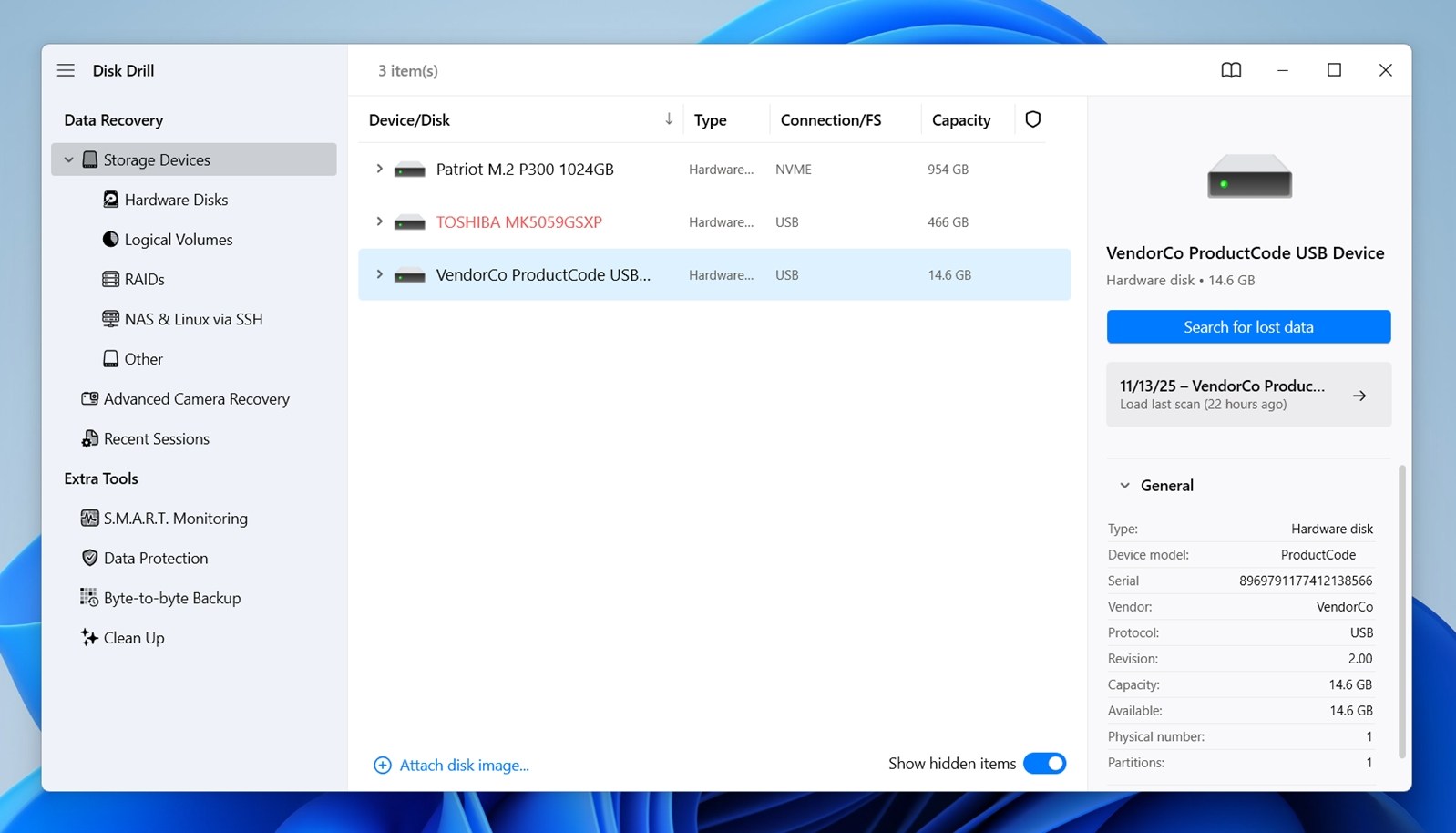
- Kliknij Szukaj utraconych danych. Jeśli pojawi się pytanie, który tryb skanowania wybrać, wybierz Universal Scan – ta opcja uruchamia wszystkie dostępne typy skanów w jednym przejściu.
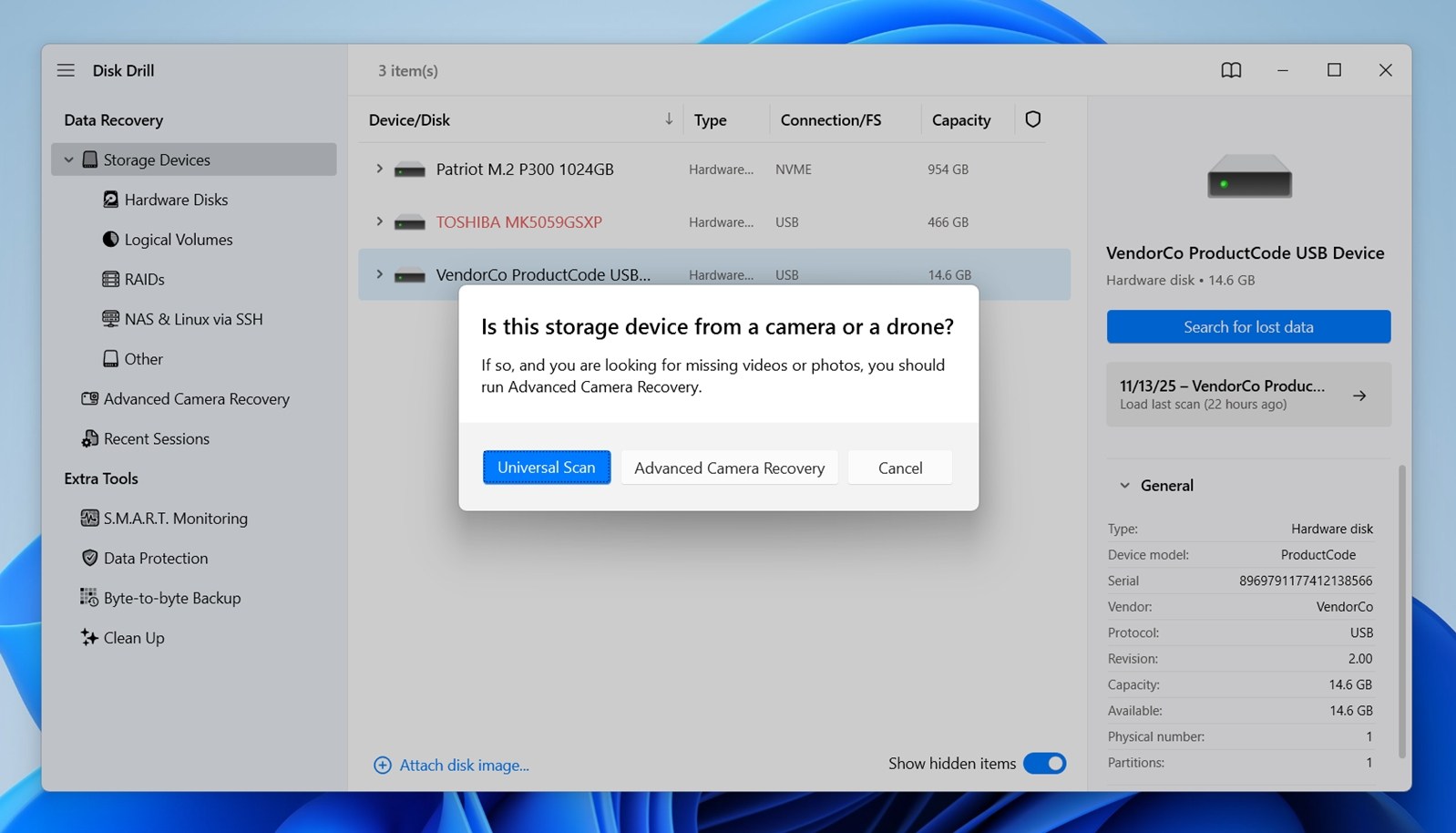
- Kliknij Przejrzyj znalezione elementy po zakończeniu skanowania dysku twardego LaCie przez Disk Drill. Alternatywnie kliknij Odzyskaj wszystko, aby od razu odzyskać wszystko.
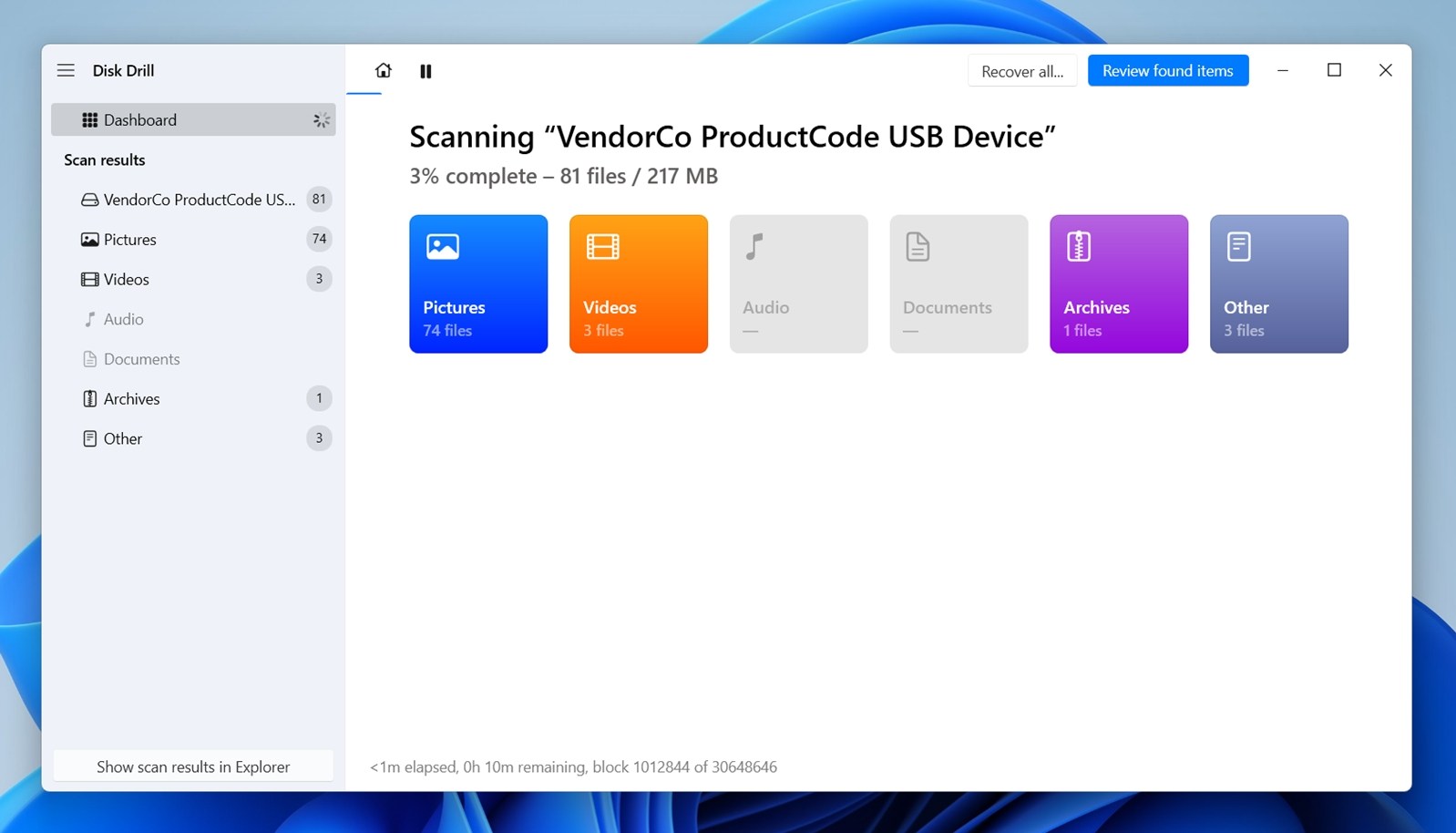
- Wyniki będą zorganizowane w kilku sekcjach: Usunięte lub Utracone, Istniejące i Odtworzone.
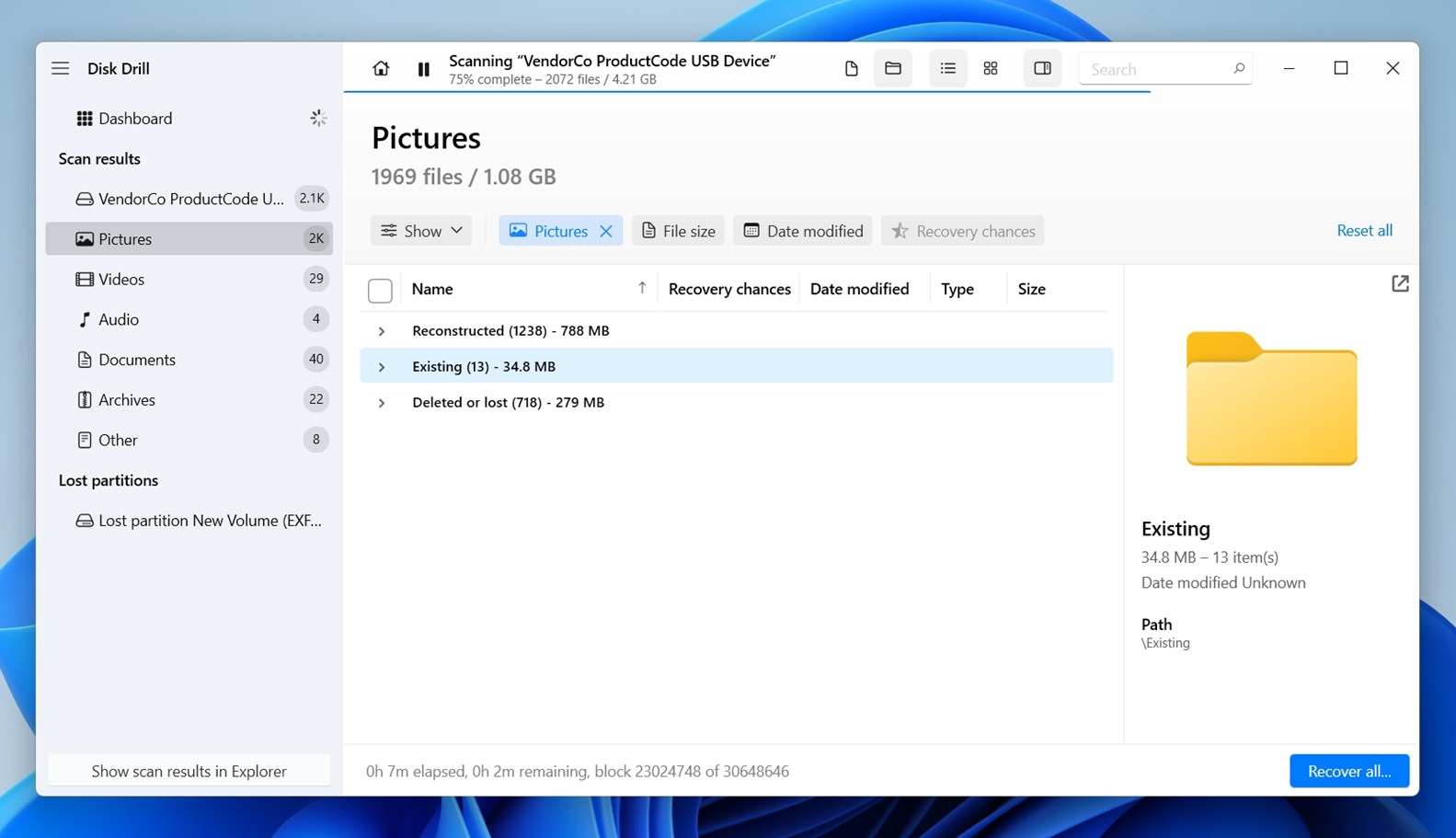
„Usunięte lub Utracone” obejmuje pliki, które zostały usunięte lub utracone wskutek formatowania (często mają one nadal nazwy i strukturę folderów).
„Istniejące” pokazuje pliki, które technicznie wciąż znajdują się na dysku, ale mogą być normalnie niedostępne.
„Odtworzone” zawiera pliki znalezione przez Disk Drill jedynie na podstawie sygnatury (zidentyfikowane na podstawie wewnętrznych wzorów specyficznych dla każdego typu pliku. Każdy format ma unikalną binarną sygnaturę). - Kliknij na dowolny plik, aby go podglądać – Disk Drill pokaże miniaturkę dla obrazów, pozwoli odtworzyć filmy i nawet otworzyć dokumenty.
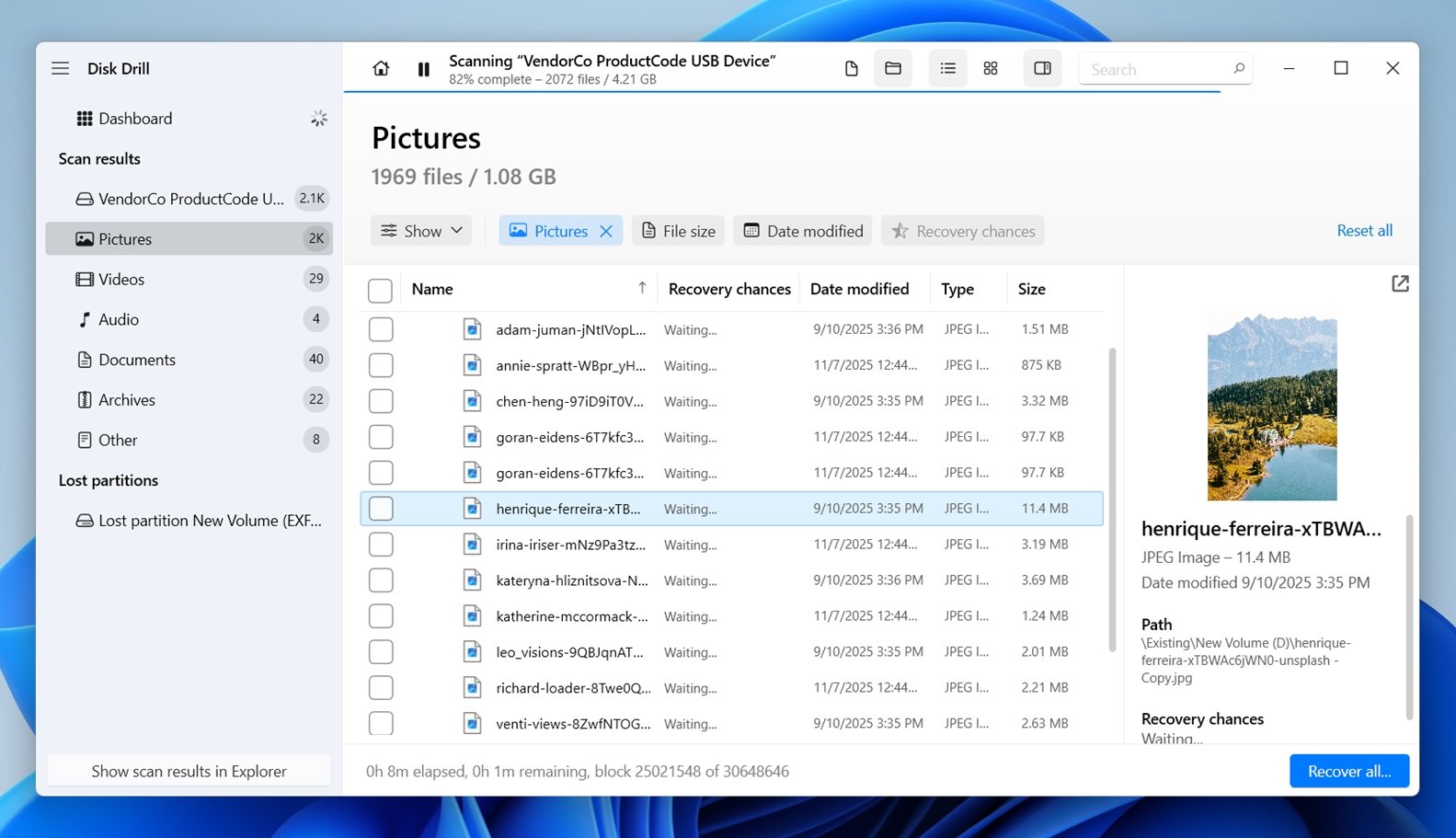 To pomaga potwierdzić, że plik jest nienaruszony zanim przystąpisz do odzyskiwania. Jeśli film odtwarzany jest płynnie lub dokument ładuje się bez błędów w podglądzie, to pewne znaki, że plik jest w 100% czytelny i zostanie przywrócony bez problemów.
To pomaga potwierdzić, że plik jest nienaruszony zanim przystąpisz do odzyskiwania. Jeśli film odtwarzany jest płynnie lub dokument ładuje się bez błędów w podglądzie, to pewne znaki, że plik jest w 100% czytelny i zostanie przywrócony bez problemów. - Zaznacz pliki, które chcesz odzyskać z dysku LaCie. Kliknij Odzyskaj, gdy będziesz gotowy.
- Na koniec zostaniesz poproszony o wybór miejsca, w którym chcesz zapisać odzyskane pliki.
 Wybierz inną lokalizację niż dysk LaCie – użyj wewnętrznego dysku lub innego zewnętrznego. Disk Drill faktycznie ostrzeże Cię, jeśli spróbujesz zapisać na tym samym dysku. Kliknij Dalej i pozwól na przeprowadzenie procesu odzyskiwania.
Wybierz inną lokalizację niż dysk LaCie – użyj wewnętrznego dysku lub innego zewnętrznego. Disk Drill faktycznie ostrzeże Cię, jeśli spróbujesz zapisać na tym samym dysku. Kliknij Dalej i pozwól na przeprowadzenie procesu odzyskiwania.
Disk Drill zawiera również dodatkowe funkcje, które mogą być niezwykle pomocne podczas odzyskiwania danych z dysku LaCie. Jednym z wyróżniających się narzędzi jest Byte-to-Byte Backup, które pozwala na utworzenie obrazu całego dysku LaCie sektor po sektorze. Jest to bardzo przydatne, gdy dysk zaczyna się losowo odłączać, działa bardzo wolno lub podejrzewasz, że może ulec awarii. Zamiast kontynuować skanowanie bezpośrednio na delikatnym dysku, możesz bezpiecznie zeskanować obraz kopii zapasowej, nie narażając dysku na dodatkowe zużycie. Inną wartością funkcją wbudowaną, którą warto włączyć, jest S.M.A.R.T. Monitoring. Narzędzie to korzysta z wewnętrznych wskaźników zdrowia dysku, aby ostrzec użytkownika, jeśli coś idzie w złym kierunku. Nie naprawi problemów, ale daje wskazówkę przed awarią, co w niektórych przypadkach może mieć ogromne znaczenie.
Metoda 2:Usługa odzyskiwania danych z gwarancją
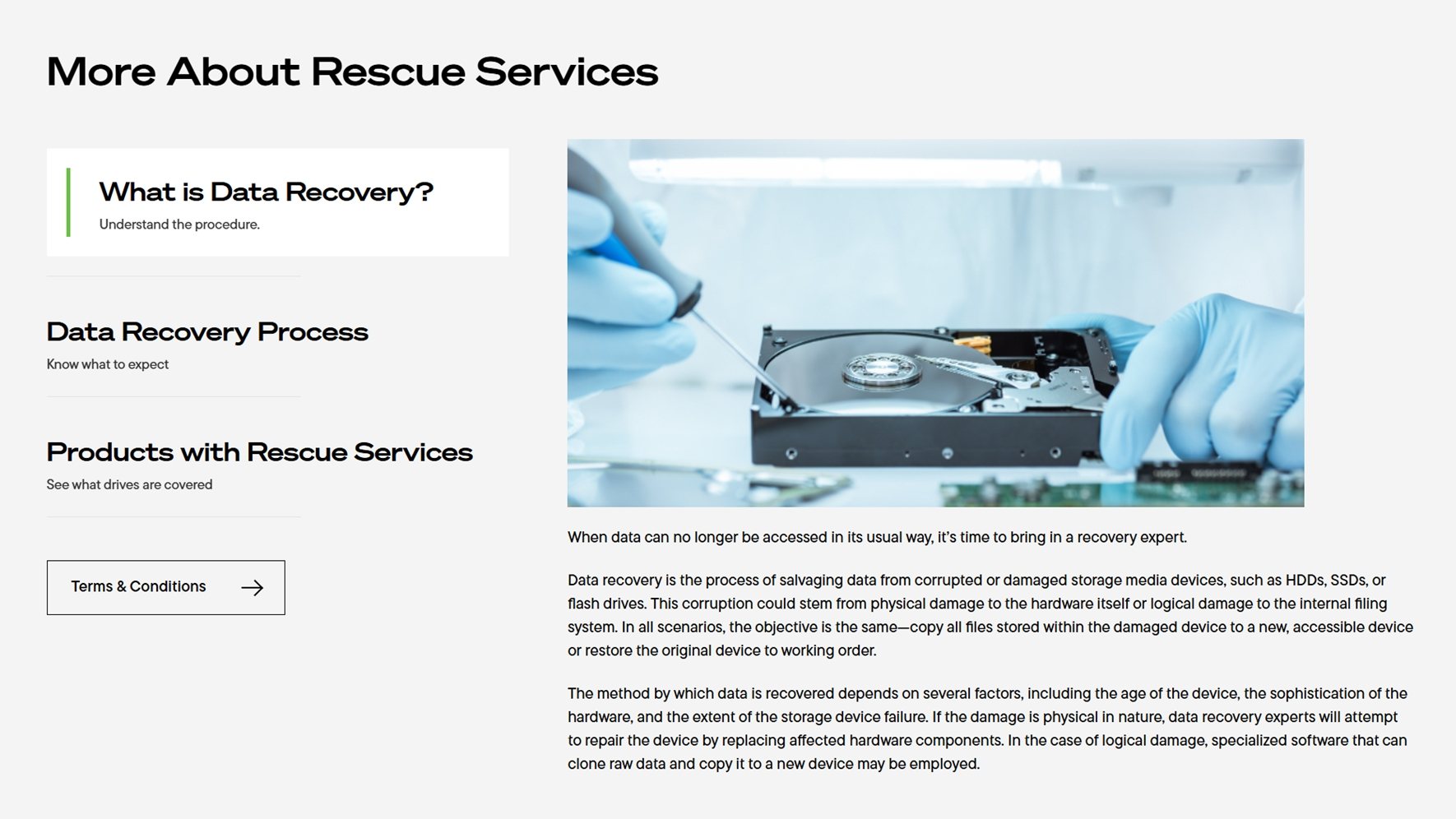
Jeśli twój dysk LaCie nie pojawia się w ogóle, lub co gorsza, wydaje dziwne dźwięki, przegrzewa się lub jest całkowicie martwy, to tutaj zazwyczaj kończy się samodzielna naprawa. Gdy dysk jest fizycznie uszkodzony lub kontroler na dysku zawodzi, oprogramowanie nie pomoże. Ale jeśli twój dysk LaCie jest nadal na gwarancji, możesz nie musieć płacić z własnej kieszeni. Tutaj właśnie Rescue Usługi Odzyskiwania Danych LaCie wchodzi w grę.
| Zalety tej metody |
| Idealna dla dysków, które w ogóle się nie pokazują, mają problemy mechaniczne lub doznały uszkodzeń fizycznych |
| Usługi odzyskiwania danych Rescue często są dołączane do nowych dysków LaCie, więc może już jesteś objęty tym bez dodatkowych kosztów |
| Laboratoria odzyskiwania danych mogą ominąć uszkodzone kontrolery, odczytać uszkodzone talerze i uzyskać dostęp do miejsc, do których narzędzia programowe nie mają dostępu |
| Jeśli odzyskiwanie się uda, twoje pliki zostaną zwrócone na nowym zaszyfrowanym dysku zewnętrznym |
| Profesjonalne narzędzia i sprzęt mogą odzyskać dane poza możliwościami oprogramowania konsumenckiego |
LaCie, jako marka Seagate, obejmuje opcjonalne lub dołączone pokrycie odzyskiwania danych wraz z wieloma ich dyskami. Często znajdziesz to wydrukowane bezpośrednio na pudełku (coś w rodzaju „Obejmuje 3-letni plan ratunkowy”). Jeśli Twój dysk się kwalifikuje, możesz złożyć wniosek o odzyskanie danych przez oficjalny portal Seagate, wysłać urządzenie i pozwolić ich specjalistom zajęć się resztą. Usługa obejmuje diagnostykę, pełne próby odzyskania danych, a jeśli się powiedzie, Twoje dane zostaną zwrócone na bezpiecznym dysku zewnętrznym.
Co więcej, jeśli objęty jest planem Rescue, nie ponosisz dodatkowych kosztów związanych z samym odzyskiwaniem. Nie płacisz za sukces czy porażkę; próba odzyskiwania jest uwzględniona w planie ochronnym. Osoby, które przeszły przez ten zgłosili wysokie wskaźniki sukcesu, nawet w przypadkach, gdy dysk był nieodpowiadający lub całkowicie nieczytelny w domu.
Nie masz pewności, czy nadal masz gwarancję? Sprawdź teraz na Strona internetowa Seagate.
Aby zgłosić roszczenie gwarancyjne, skontaktuj się z Seagate Warranty & Technical Support zespołem, aby rozpocząć proces.
Metoda 3:Usługa odzyskiwania danych bez gwarancji
Jeśli Twoja gwarancja wygasła, nic nie powstrzymuje Cię przed uzyskaniem pomocy, zwłaszcza jeśli pliki są zbyt ważne, aby je stracić. Wielu użytkowników skutecznie odzyskuje dane z dysków LaCie, korzystając z usług zewnętrznych firm zajmujących się odzyskiwaniem danych LaCie, nawet bez aktywnego Planu Ratunkowego. Na przykład, Centrum Odzyskiwania Danych. Ta usługa odzyskiwania danych obejmuje wszystkie główne marki i producentów dysków twardych, w tym Odzyskiwanie danych Seagate.
| Zalety tej metody |
| Możesz odzyskać dane z dysków LaCie długo po wygaśnięciu oryginalnego planu Rescue |
| Idealne dla martwych dysków, odgłosów klikania, uszkodzonych obudów lub uszkodzonych kontrolerów USB/Thunderbolt |
| Rugged, d2, Porsche Design, 2big, 5big, i konfiguracje NAS – wszystkie obsługiwane przez specjalistów zaznajomionych ze sprzętem LaCie/Seagate |
| Przydatne w przypadku macierzy RAID, zaszyfrowanych dysków lub wielu awarii dysków z jednej konfiguracji |
| Wiele laboratoriów oferuje darmową ocenę i jasną wycenę przed podjęciem decyzji |
Oto szybki przegląd, jak wyglądałby ten proces:
- Kliknij Rozpocznij Odzyskiwanie .

- Wypełnij zlecenie robocze wszystkimi swoimi danymi.

- Prześlij zlecenie i wyślij swój dysk.

Po zakończeniu odzyskiwania, Twoje dane zostaną zwrócone na zdrowym urządzeniu do przechowywania, gotowe do przywrócenia.
Przydatne oprogramowanie i narzędzia do odzyskiwania danych LaCie (wbudowane + oficjalne)
Zanim zakończymy, chcielibyśmy również wspomnieć o kilku innych narzędziach, które mogą okazać się przydatne. Nie są to narzędzia do odzyskiwania plików bezpośrednio z dysku LaCie, ale takie, które mogą pomóc przywrócić dysk do działania lub wykluczyć problemy sprzętowe, zanim założysz najgorsze.
Należą do nich niektóre wbudowane narzędzia Windows oraz oficjalne narzędzia od Seagate, firmy macierzystej LaCie.
Metoda 1:CheckDisk
Jest jedno narzędzie, które wielu ludzi już zna, SprawdźDysk, które może być zaskakująco przydatne we wczesnych etapach naprawy dysku twardego LaCie. Jest wbudowane w Windows i zaprojektowane do sprawdzania systemu plików oraz naprawiania błędów, które mogą uniemożliwiać prawidłowe działanie dysku.
Zawsze zalecamy uruchomienie CHKDSK (lub dowolnego podobnego narzędzia naprawczego) po zakończeniu odzyskiwania danych, nie przed. Powód jest prosty: narzędzia takie jak CHKDSK są zaprojektowane do naprawiania problemów z systemem plików, ale sposób, w jaki to robią, może czasami pogorszyć sytuację w przypadku odzyskiwania danych. Więc chyba że Twoje dane są już bezpieczne, wstrzymaj się z uruchomieniem tego narzędzia.
Wykonaj następujące kroki, aby uruchomić CheckDisk na dysku twardym LaCie:
- Kliknij prawym przyciskiem myszy Start i wybierz Terminal (Administrator) . Jeśli używasz Windows 10, kliknij Windows PowerShell (Administrator) zamiast tego.

- Wpisz
chkdsk *: /r. Zamień * na literę dysku LaCie. Naciśnij Wprowadź.
Metoda 2:SeaTools for Windows
SeaTools for Windows jest oficjalnym narzędziem diagnostycznym opracowanym przez Seagate, i działa również z dyskami LaCie (ponieważ LaCie jest marką należącą do Seagate). Nie jest to narzędzie do odzyskiwania danych, ale jest niezwykle pomocne, gdy próbujesz ustalić, czy problem dotyczy sprzętu dysku.
Oto jak możesz tego użyć:
- Pobierz SeaTools bezpośrednio zOficjalna strona internetowa Seagate.
- Po zainstalowaniu i otwarciu programu, wyświetli się lista wszystkich dysków podłączonych do Twojego komputera.
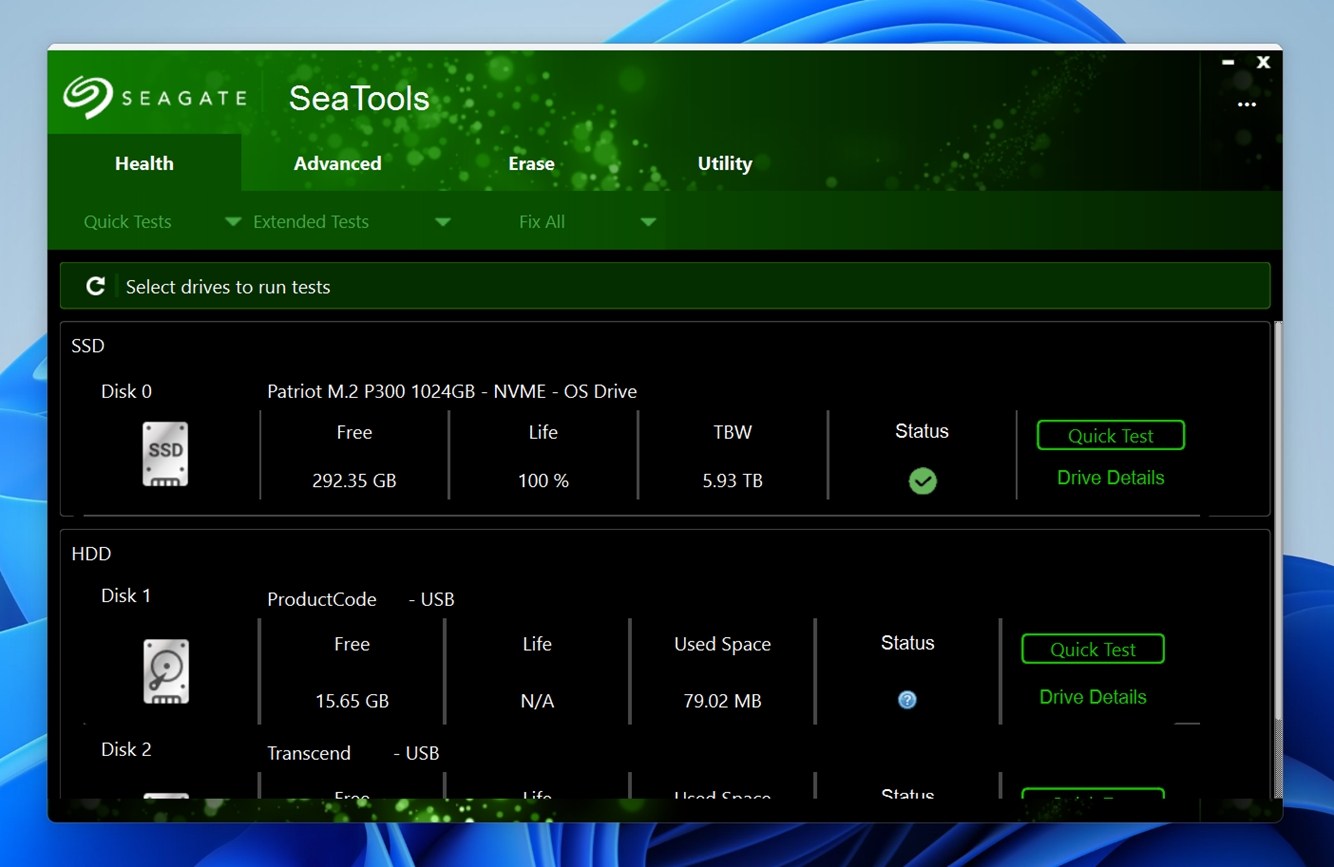
- Rozpoznasz swój dysk LaCie po jego rozmiarze, numerze modelu lub ścieżce urządzenia. Jeśli SeaTools pokazuje zielony znacznik obok dysku, to dobry znak: narzędzie może komunikować się ze sprzętem.
- Aby przeprowadzić test, wybierz dysk LaCie z listy. Następnie przejdź do menu Tests i wybierz spośród kilku różnych diagnostyk:
Rozległy Test Ogólny. Jest to dogłębne skanowanie. Sprawdza powierzchnię dysku sektor po sektorze pod kątem problemów z odczytem i niestabilności. Zajmuje to trochę czasu, zwłaszcza na większych dyskach, ale daje największą szansę na wykrycie poważnego zużycia lub uszkodzonych obszarów.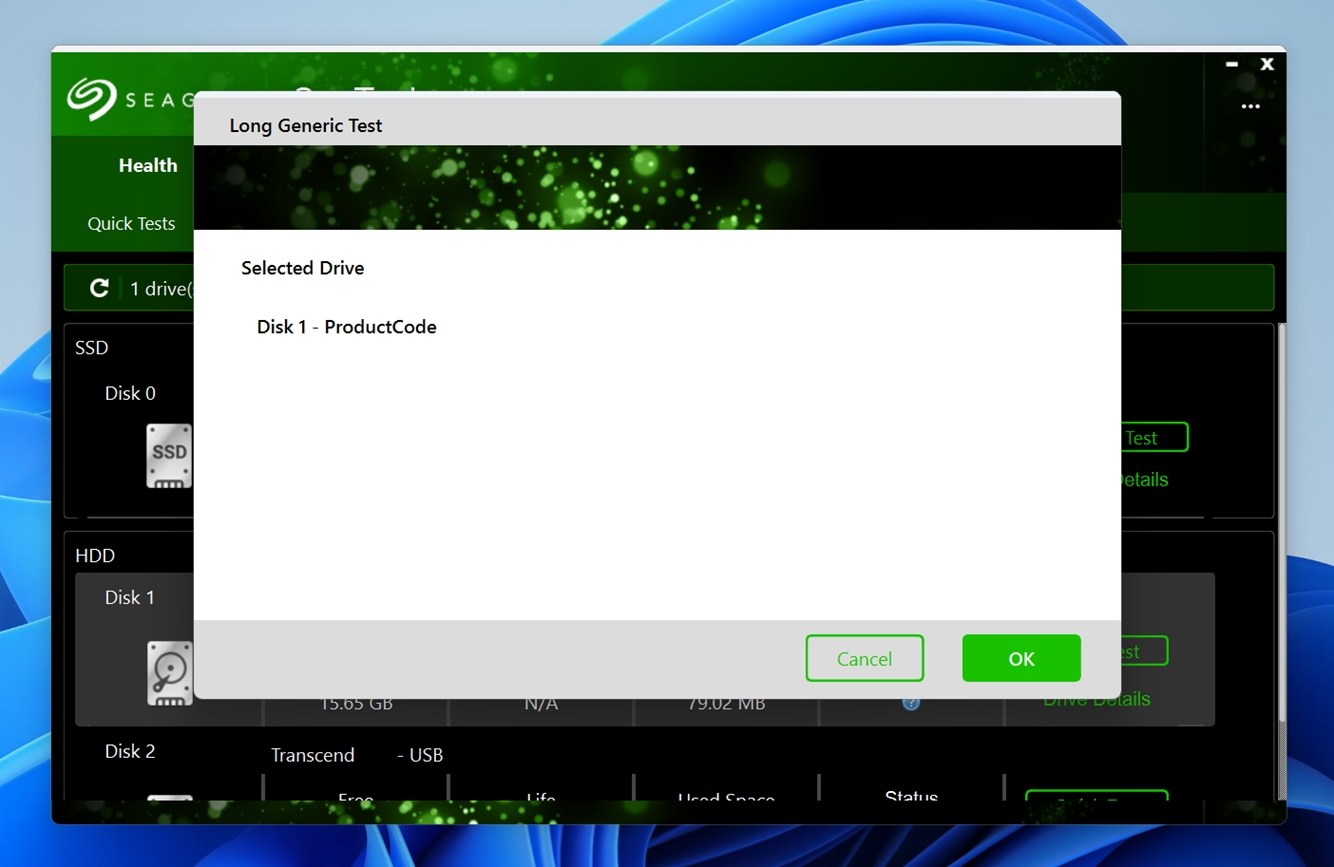
Krótki Test Ogólny (2-minutowy). Znacznie szybsza opcja, która daje podstawowy test odczytu z wynikiem pozytywnym/negatywnym. Nie jest tak dokładny, ale dobrze sprawdza się, gdy potrzebujesz szybkiej kontroli.
Jeśli test zakończy się i da wynik PASS, to prawdopodobnie Twój dysk jest w dobrym stanie na poziomie sprzętu. Jeśli jednak test nie powiedzie się lub zawiesi, zazwyczaj jest to czerwone światło – mogą być obecne uszkodzone sektory, niestabilne głowy lub problemy z firmware. W takim przypadku natychmiast przestań używać dysku i rozważ skorzystanie z narzędzia do obrazowania byte-to-byte lub skontaktowanie się z laboratorium odzyskiwania danych.
Możesz również sprawdzić dodatkowe opcje, takie jak Informacje o Dysku, aby sprawdzić atrybuty S.M.A.R.T., liczbę godzin pracy oraz wersję oprogramowania układowego. Te statystyki pomagają w diagnozowaniu cichych awarii i wzorców zużycia, zwłaszcza w przypadku starszych dysków LaCie.
Metoda 3:Victoria SSD/HDD
Kolejnym narzędziem, które warto znać, jest Victoria. Często jest przydatne, gdy Twój dysk LaCie wykazuje oznaki uszkodzone sektory, czyli tych małych sekcji dysku, które z czasem stają się nieczytelne z powodu zużycia, utraty zasilania lub fizycznego uderzenia. Te sektory są jednym z najczęstszych wczesnych ostrzeżeń o degradacji dysku, a Victoria daje szczegółowy obraz tego, jak źle jest naprawdę pod powierzchnią.
Oto jak używać programu Victoria do odzyskiwania zewnętrznego dysku twardego LaCie:
- Pobierz i uruchom Victoria.
- Na starcie upewnij się, że twój dysk LaCie jest wybrany na liście urządzeń. Zobaczysz jego model, pojemność, wersję firmware oraz bieżący status.

- Kliknij na kartę Test & Repair u góry. To tutaj znajdują się wszystkie narzędzia do diagnostyki i naprawy powierzchniowej.
- Naciśnij przycisk Scan, aby rozpocząć skanowanie powierzchni.
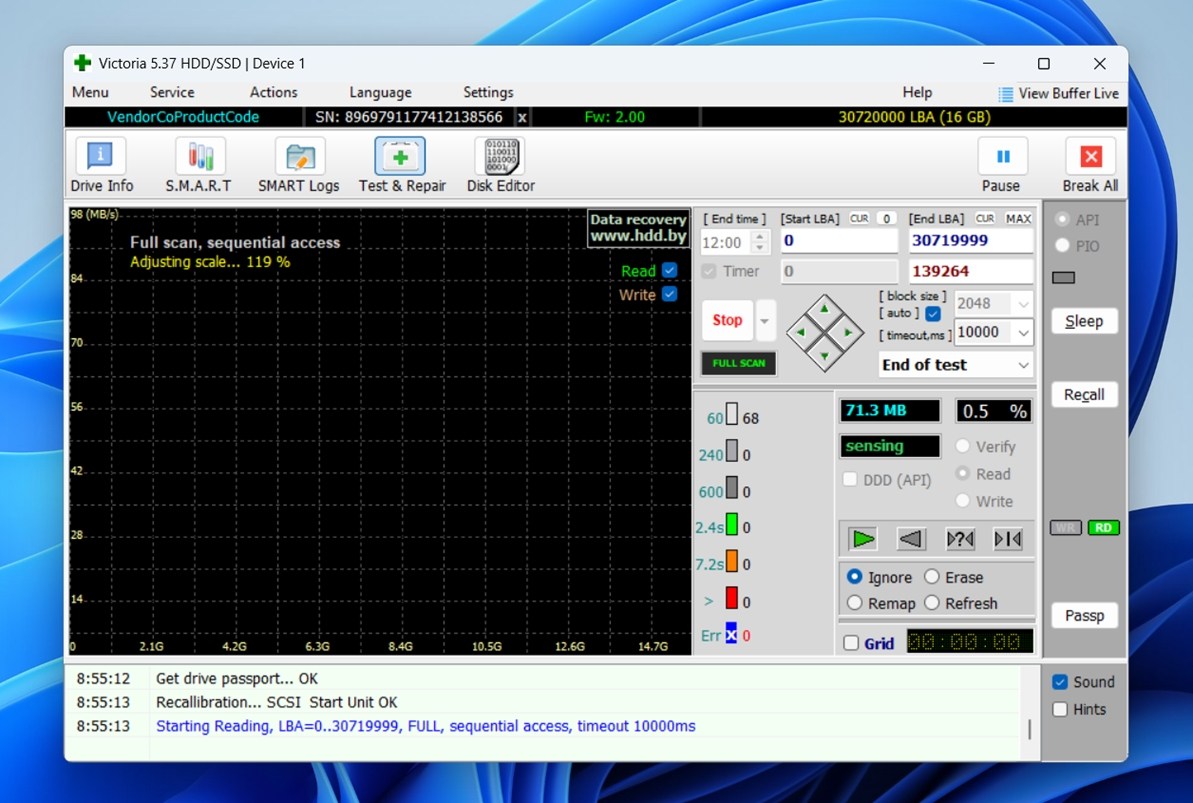 Program natychmiast rozpocznie sprawdzanie sektor po sektorze i wyświetli wyniki w formie żywej siatki. Zielone bloki = zdrowe sektory (normalne czasy odczytu). Żółte lub pomarańczowe = wolne sektory (słabe lub niestabilne). Czerwone bloki = nieczytelne (uszkodzone sektory, które całkowicie zawiodły).
Program natychmiast rozpocznie sprawdzanie sektor po sektorze i wyświetli wyniki w formie żywej siatki. Zielone bloki = zdrowe sektory (normalne czasy odczytu). Żółte lub pomarańczowe = wolne sektory (słabe lub niestabilne). Czerwone bloki = nieczytelne (uszkodzone sektory, które całkowicie zawiodły).
Po zakończeniu skanowania:
- Jeśli widzisz głównie zielony kolor z kilkoma rozproszonymi żółtymi blokami, dysk jest nadal użyteczny, ale powinieneś go monitorować. Taki poziom degradacji sugeruje starzenie się, dlatego lepiej używać go jako zapasowego niż aktywnego miejsca do przechowywania danych.
- Jednak jeśli pojawią się czerwone bloki w klastrach, to już znacznie poważniejszy problem. Najprawdopodobniej masz do czynienia z fizyczną awarią. W takim przypadku unikaj zapisywania czegokolwiek więcej na dysku, rozważ jego natychmiastowe odwzorowanie lub wysłanie do profesjonalnej odzyskiwania danych.
Metoda 4:Sformatuj dysk
I oczywiście, zawsze jest metoda formatowania. Po pomyślnym odzyskaniu danych, formatowanie jest często najszybszym sposobem na przywrócenie dysku LaCie do pełnej sprawności.
To powoduje usunięcie istniejącego systemu plików i utworzenie nowej, czystej struktury, którą Twój system operacyjny może bezbłędnie odczytywać i zapisywać. Nie naprawia to fizycznych uszkodzeń, ale usuwa problemy takie jak uszkodzenia, systemy plików RAW oraz partycje, które nie montują się prawidłowo.
Ponieważ spowoduje to usunięcie danych, przedtem upewnij się, że odzyskasz jak najwięcej danych. Jeśli musisz najpierw sformatować dysk, czasami nadal możesz przeprowadzić odzyskiwanie danych po formacie.
Wykonaj następujące kroki, aby sformatować dysk twardy LaCie:
- Kliknij prawym przyciskiem Start i kliknij Zarządzanie dyskami .

- Kliknij prawym przyciskiem wolumin dysku twardego LaCie i kliknij Formatuj .

- Upewnij się, że Wykonaj szybkie formatowanie jest zaznaczone i kliknij OK .

- Kliknij ponownie OK .
Masz jeszcze pytania? Koniecznie sprawdź sekcję FAQ poniżej. A jeśli masz do czynienia z czymś nietypowym lub Twoja sytuacja nie została opisana, śmiało zostaw nam komentarz. Chętnie usłyszymy od Ciebie i pomożemy, jak tylko możemy.
FAQ
- Jeśli to problem logiczny, taki jak przypadkowe usunięcie plików, uszkodzona partycja, system plików RAW lub nawet przypadkowo sformatowany wolumin, masz szczęście. W takich przypadkach dysk jest nadal fizycznie sprawny, a oprogramowanie do odzyskiwania danych (takie jak Disk Drill lub R-Studio) może zeskanować dysk i przywrócić utracone pliki. Być może nawet nie będziesz musiał naprawiać niczego poza systemem plików.
- Ale jeśli problem jest związany ze sprzętem, na przykład dysk nie obraca się, rozłącza się losowo lub wydaje dźwięki klikanie lub szlifowania, wtedy odzyskiwanie staje się znacznie bardziej skomplikowane. Wtedy masz do czynienia z możliwymi awariami głowic odczytu/zapisu, uszkodzeniem PCB lub uszkodzonymi talerzami. Nie będziesz w stanie "naprawić" tego w domu, a nawet profesjonalne laboratoria odzyskiwania danych nie mogą obiecać pełnego odzyskania.
- Jeśli Twój dysk LaCie jest wyposażony w plan Rescue lub gwarancja obejmuje ten plan. Wiele zewnętrznych dysków Seagate/LaCie obejmuje jedną próbę odzyskania danych w laboratorium bez dodatkowych kosztów. Jeżeli uszkodzenie jest objęte planem, co często obejmuje awarie mechaniczne, przypadkowe uszkodzenia (w zależności od regionu/warunków) lub inne niespodziewane scenariusze utraty danych.
- Jeśli awaria miała miejsce w obrębie terytorium serwisowego (region/państwo) i postępowałeś zgodnie z instrukcjami producenta (przestałeś natychmiast używać dysku). Plan może zawierać wyłączenia (takie jak niewłaściwe użycie, nieautoryzowane otwieranie czy klęski żywiołowe), więc upewnij się, że Twój przypadek kwalifikuje się.




